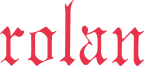よくあるご質問
YuBar Ver4.0
サポートに寄せられたご質問と回答例です。 お問い合わせいただく前にご参考にご覧ください。
注目のご質問
下記環境にて2024年11月のWindows Update後、Excelでアドインが見つからないエラーが表示されるご報告をいただいております。(2024.11.13/2024.11.20更新)
Windows11 / Office 2016
Windows10 / Office 2016
更新プログラム「KB5002653」が原因と思われます。
Microsoft社より修正プログラムが公表されましたので、下記URLの「この更新プログラムに関する既知の問題」および、リンク先の更新プログラム「KB4484305」のページをご確認ください。
Excel 2016のセキュリティ更新プログラムの説明 : 2024年11月12日(KB5002653)
Windows11 / Office 2016
Windows10 / Office 2016
更新プログラム「KB5002653」が原因と思われます。
Microsoft社より修正プログラムが公表されましたので、下記URLの「この更新プログラムに関する既知の問題」および、リンク先の更新プログラム「KB4484305」のページをご確認ください。
Excel 2016のセキュリティ更新プログラムの説明 : 2024年11月12日(KB5002653)
Windows 11/22H2環境下で同事象を確認しております。(2023.4.6)
お手数ですが、印刷時に設定を変更し印刷をお願いいたします。
詳細はシリアル番号をご記入の上、商品部までメールにてお問合せください。
お手数ですが、印刷時に設定を変更し印刷をお願いいたします。
詳細はシリアル番号をご記入の上、商品部までメールにてお問合せください。
動作環境
はい、YuBar Ver4.0最新版はWindows 11で動作の確認をいたしました(2022.2.10)。
はい、YuBar Ver4.0最新版は動作を確認いたしました(2024.10.29)。
はい、利用できます。
YuBar Ver4.0 詳細ページの動作環境をご確認ください。
YuBar Ver4.0 詳細ページの動作環境をご確認ください。
製品仕様
作成できます。
住所を分けない場合は住所2に全ての住所を入力します。
なお、この場合、住所1に該当する部分に「丁」「番」「号」等の前に漢数字が含まれると(例:一番町、麻布十番、八丁堀など)、カスタマーバーコードに不要な数字が抜き出され作成されてしまいます。
正確なカスタマーバーコードを作成するためには住所1と2に分けていただいた方がよろしいです。
住所を分けない場合は住所2に全ての住所を入力します。
なお、この場合、住所1に該当する部分に「丁」「番」「号」等の前に漢数字が含まれると(例:一番町、麻布十番、八丁堀など)、カスタマーバーコードに不要な数字が抜き出され作成されてしまいます。
正確なカスタマーバーコードを作成するためには住所1と2に分けていただいた方がよろしいです。
はい、可能です。下記詳細ページをご参照ください。
Word差し込み印刷で郵便カスタマバーコード作成
Word差し込み印刷で郵便カスタマバーコード作成
Windows版InDesignであれば可能です。YuBar Ver4.0の他にExcelが必要になります。
以下の手順でAdobe InDesign上に郵便カスタマーバーコードが作成できます。
(1) YuBar Ver4.0をExcelで使用し、郵便番号と住所2からある文字列に変換する
Excelでの使用方法はこちら
(2) 変換した文字列をInDesignに差し込む
(3) InDesign上でフォントをカスタマーバーコードフォントに変換する
(4) フォントサイズを変更し適当な大きさにする(9~11ポイント推奨)
以下の手順でAdobe InDesign上に郵便カスタマーバーコードが作成できます。
(1) YuBar Ver4.0をExcelで使用し、郵便番号と住所2からある文字列に変換する
Excelでの使用方法はこちら
(2) 変換した文字列をInDesignに差し込む
(3) InDesign上でフォントをカスタマーバーコードフォントに変換する
(4) フォントサイズを変更し適当な大きさにする(9~11ポイント推奨)
インストール
いいえ、インストール時はネットワークに接続した状態でインストールしてください。
インストール後はオフライン環境でご使用できます。
インストール後はオフライン環境でご使用できます。
操作トラブル
一部ユーザ様よりWindows Update(KB5000802/KB5000808)後にバーコードのみ印刷されない事象が発生しております。
Microsoft社より更新プログラムがリリースされており、こちらの適用で事象が改善されたご報告を受けております。
なお、こちらの更新プログラムはオプションパッチのため手動で適用する必要がございます。
・KB5001649またはKB5000842 - Windows 10 2024 / 20H2 向け
・KB5001648またはKB5000850 - Windows10 1909 向け
Microsoft社より更新プログラムがリリースされており、こちらの適用で事象が改善されたご報告を受けております。
なお、こちらの更新プログラムはオプションパッチのため手動で適用する必要がございます。
・KB5001649またはKB5000842 - Windows 10 2024 / 20H2 向け
・KB5001648またはKB5000850 - Windows10 1909 向け
郵便番号のデータが正しくない可能性がございます。
郵便番号は7桁の半角数字(正しい位置のハイフンを含むのは可)で入力していただく必要がございます。
(例:2310062/231-0062)
下記ご参考いただきデータを修正してください。
・スペースや改行が入っている。
・ハイフンの位置が間違っている。
・全角数字で入力されている。
郵便番号は7桁の半角数字(正しい位置のハイフンを含むのは可)で入力していただく必要がございます。
(例:2310062/231-0062)
下記ご参考いただきデータを修正してください。
・スペースや改行が入っている。
・ハイフンの位置が間違っている。
・全角数字で入力されている。